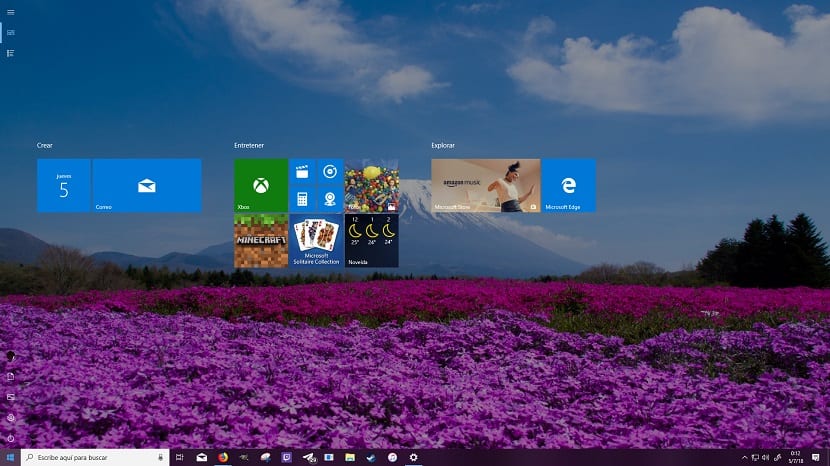
Görev çubuğu, en azından benim için, Windows'un bize ilk sürümlerden beri sunduğu en iyi icatlardan biri, Apple'ın macOS'un bize sunduğu uygulama yuvasından çok daha çok yönlü, çünkü yalnızca birkaç adımda yapabiliriz her zaman elinizin altında olması için herhangi bir kısayol ekleyin.
Bununla birlikte, tüm kullanıcılar için, görev çubuğunun sunduğu çok yönlülük ideal olmayabilir ve yapabileceğimiz ana ekran olan ana ekranı kullanmayı tercih ediyorlar. beğenimize göre özelleştir ve ihtiyaçlarımıza göre. İkincisi iseniz, tam ekranda nasıl kullanacağınızı size göstereceğiz.
Ana ekranı düzenli olarak daha fazla kullanan kullanıcılardan biriyseniz ve içinde kullandığınız uygulamaların veya hizmetlerin yanı sıra ihtiyacınız olan tüm kısayollara sahipseniz, Windows 10'un bize tam ekran gösterme seçeneği sunduğu seçenek her şeyi yapabilir. bir seçenek arıyordu yerel olarak etkinleştirebiliriz, bu nedenle herhangi bir üçüncü taraf uygulaması yüklememiz gerekmeyecek.
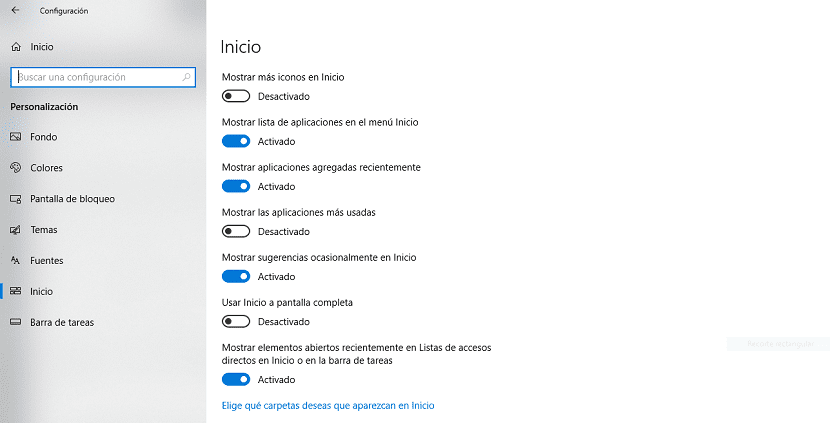
- Tam ekran başlangıç ekranını etkinleştirmek için şu seçeneklere gitmeliyiz: Windows ayarları klavye kısayolu ile Windows tuşu + i.
- Sonra menüye gidiyoruz Kişiselleştirme. Bir sonraki menüde, Ana Sayfa.
- Sonra bölüme gidiyoruz Tam ekran Ana Sayfayı kullan ve anahtarı etkinleştirdik.
Uygulamalar ve kısayollarla dolu Başlat menüsüne sahip kullanıcılardan biriyseniz, bu seçenek sizin için ideal, aksi takdirde estetik olarak pek iyi olmayacak ve en iyi seçenek onu doğal olarak bize sunulduğu gibi bırakmak olacaktır.